Bár a Windows operációs rendszer egyik legfontosabb alkalmazása, a Windows frissítés is hibás. A Windows Update számos hibája közül egy jól ismert:
A Windows Update jelenleg nem tudja ellenőrizni a frissítéseket, mert a szolgáltatás nem fut. Lehet, hogy újra kell indítania a rendszert.
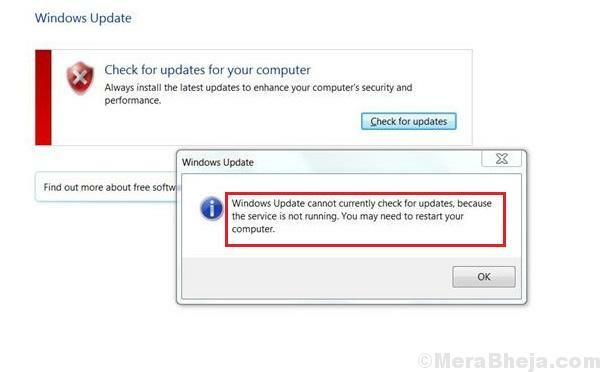
Ahogy a hiba sugallja, a felhasználónak meg kell próbálnia újraindítani a rendszert, ha az segít. Általában nem fog.
Ok
Az ok egyszerű: A „Windows frissítési szolgáltatás” nem indult el. A szolgáltatás indításának oka azonban számos lehet.
Próbálkozzon egyesével a következő lépésekkel, ha ez segít:
1. megoldás] Indítsa újra a Windows frissítési szolgáltatást
1] A Win + R megnyomásával nyissa meg a Futtatás ablakot. Írja be a parancsot szolgáltatások.msc és nyomja meg az Enter billentyűt a Service Manager megnyitásához.
2] A listában, amely betűrendbe van rendezve, keresse meg a Windows frissítési szolgáltatást. Kattintson a jobb gombbal rá, majd kattintson az Újraindítás gombra.
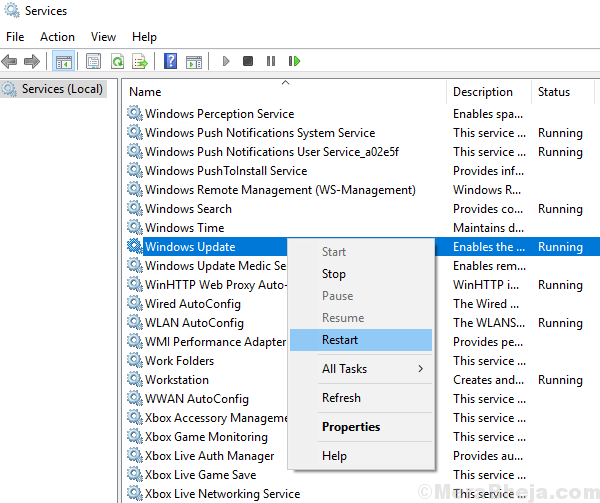
3] Indítsa újra a rendszert, és ellenőrizze, hogy segít-e.
2. megoldás] Indítsa el kézzel a szolgáltatást
1] Nyomja meg a gombot Win + R a Run ablak megnyitásához. Írja be a parancsot szolgáltatások.msc és nyomja meg az Enter billentyűt a Szolgáltatás menedzser ablak.
2] Keresse meg a Windows frissítési szolgáltatás, kattintson rá a jobb gombbal, és válassza a lehetőséget Tulajdonságok.
3] Módosítsa a Indítási típus nak nek kézikönyv és kattintson a gombra Rajt.
4] Kattintson a gombra Alkalmaz majd OK. Győződjön meg arról, hogy a Szolgáltatás állapota „Futás.”
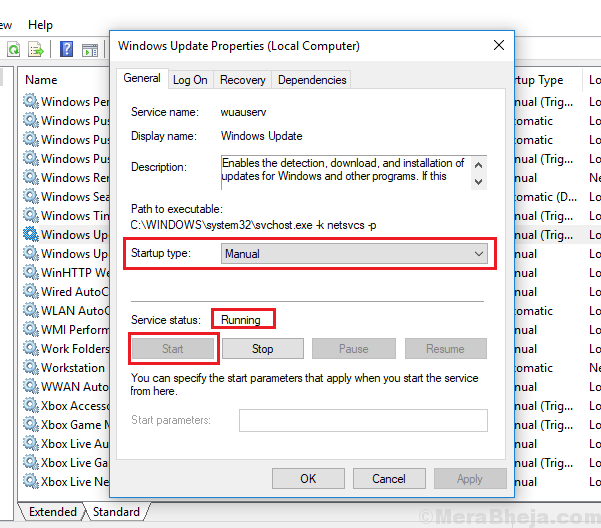
Most a rendszer újraindítása nélkül próbálja meg futtatni a Windows frissítést. Mivel a szolgáltatás fut, nem szabad megkapnunk a hibát. Miután a rendszer frissült, a probléma megoldódhat a jövőben is (mivel a Microsoft folyamatosan javításokat hajt végre a Windows frissítéseken keresztül).
3. megoldás] Futtassa a Windows Update hibaelhárítót
1] Kattintson a gombra Start gomb majd a fogaskerék-szerű szimbólum a Beállítások oldalt.
2] Ugrás a következőre: Frissítések és biztonság majd a Hibaelhárítás fülre.
3] Válassza a ikont A Windows frissítésével kapcsolatos hibaelhárító és futtasd.

4. megoldás] Frissítse az Intel Rapid Storage Technology illesztőprogramot
Az Intel Rapid Storage Technology illesztőprogramjának frissítése hasznos lehet, ha a fenti lépések sikertelenek. Itt van az eljárás frissítsen egy Windows illesztőprogramot.
5. megoldás] Regisztrálja újra a Windows Update fájlokat
A Windows update .dll fájlok újraregisztrálása segítene a probléma kijavításában, ha más nem történt.
Jegyzet: Kérjük, hozzon létre egy biztonsági másolatot vagy visszaállítási pontot a rendszerhez, mielőtt megpróbálja ezt a javítást.
1] Keresés Parancssor a Windows keresősávon. Kattintson a jobb gombbal az ikonra, és válassza a lehetőséget Futtatás rendszergazdaként.
2] Írja be egyesével az alábbi parancsokat az adminisztrációs parancssorba, és nyomja meg az Enter billentyűt minden egyes parancs után:
regsvr32 wuapi.dllregsvr32 wuaueng.dllregsvr32 wups.dllregsvr32 wups2.dllregsvr32 wuwebv.dllregsvr32 wucltux.dll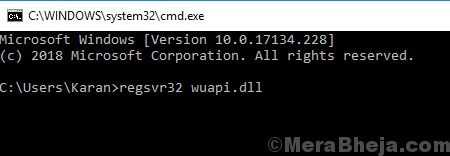
3] Kilépés a parancssorból, miután ezek a parancsok végrehajtották és újraindították a rendszert.
Reméljük, hogy ez a kimerítő hibaelhárítási útmutató hasznos lehet a probléma kijavításához.

